5 legjobb javítás a Face ID nem működő WhatsApp alkalmazásban iPhone-on
Vegyes Cikkek / / April 06, 2023
A segítségével megvédheti WhatsApp-csevegéseit iPhone-ján Arcazonosító. Ez segít elkerülni a nem kívánt hozzáférést a csevegésekhez és a WhatsApp-hívás részleteihez. A személyes adatok védelme érdekében elrejtheti az utoljára látott névjegyeket is bizonyos névjegyek elől.

Tehát magától értetődik, hogy ha a Face ID nem működik az iPhone WhatsApp alkalmazásban, az adatok veszélybe kerülhetnek. Ha nem tudja megvédeni WhatsApp-ját Face ID-vel, itt vannak a legjobb módjai annak, hogy kijavítsa az iPhone WhatsApp alkalmazásban nem működő Face ID-t.
1. Ellenőrizze, hogy a Face ID engedélyezve van-e a WhatsApp számára
Amikor a Face ID nem működik bármely alkalmazásnál az iPhone-on, az első lépés annak ellenőrzése, hogy az adott alkalmazáshoz engedélyezve van-e a Face ID. Így ellenőrizheti ugyanezt a WhatsApp-ban.
1. lépés: Nyissa meg a WhatsApp-ot iPhone-ján.

2. lépés: Érintse meg a Beállítások ikont a jobb alsó sarokban.
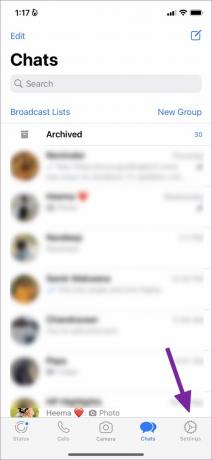
3. lépés: Érintse meg az Adatvédelem elemet.

4. lépés: Görgessen le, és érintse meg a Képernyőzár lehetőséget.

5. lépés: Érintse meg a Face ID megkövetelése melletti kapcsolót a funkció engedélyezéséhez, ha nincs engedélyezve.

6. lépés: Zárja be a WhatsApp alkalmazást, és próbálja meg újra megnyitni a Face ID használatával.
Alternatív megoldásként a következőképpen ellenőrizheti a WhatsApp Face ID beállításait.
1. lépés: Nyissa meg a Beállításokat iPhone-ján.

2. lépés: Görgessen le, és koppintson a WhatsApp elemre.

3. lépés: Érintse meg a Face ID melletti kapcsolót, ha korábban nem tette meg.

4. lépés: Kövesse a képernyőn megjelenő utasításokat a Face ID beállításához.
5. lépés: Zárja be a Beállítások alkalmazást, és nyissa meg a WhatsApp-ot, és ellenőrizze, hogy a probléma megoldódott-e.

2. Ellenőrizze, hogy a Face ID hozzáférés engedélyezve van-e
Az olyan alkalmazások feloldásával együtt, mint pl Megjegyzések, a Face ID segítségével iPhone-ján engedélyezheti az alkalmazásvásárlásokat, fizetéseket hajthat végre az Apple Pay használatával stb. A WhatsApp esetében ellenőriznie kell, hogy az alkalmazás adott-e engedélyt a Face ID használatára vagy sem. Íme, hogyan kell csinálni.
1. lépés: Nyissa meg a Beállításokat iPhone-ján.

2. lépés: Görgessen le, és koppintson a Face ID és Passcode elemre.

3. lépés: A hozzáféréshez adja meg iPhone-kódját.

4. lépés: Érintse meg az Egyéb alkalmazások elemet.

5. lépés: A Face ID-t használó alkalmazások listájából ellenőrizze, hogy a WhatsApp engedélyezte-e a Face ID használatát.

Ha nem, érintse meg a WhatsApp melletti kapcsolót, hogy engedélyezze ugyanezt.
6. lépés: Zárja be a Beállítások alkalmazást, és próbálja meg megnyitni a WhatsApp-ot, és ellenőrizze, hogy a probléma megoldódott-e.

3. Tisztítsa meg a TrueDepth kamera területét
A Face ID funkció működik az iPhone-on a TrueDepth Camera rendszernek köszönhetően. Az iPhone tetején található bevágás elrejti az elülső kamerát és az érzékelőket, amelyek együtt működnek a Face ID funkció használatában. Ez azt jelenti, hogy ha a TrueDepth kamera területe gyakran elkenődik, és ezért a Face ID nem működik megfelelően.
Javasoljuk, hogy az iPhone TrueDepth kamera területét mikroszálas kendővel tisztítsa meg. Ezután próbálja meg használni a Face ID-t a WhatsApp-on, hogy megnézze, megoldódott-e a probléma.

4. Kilépés kényszerítése és a WhatsApp újraindítása
Egy alkalmazás kényszerített kilépése és újraindítása felfüggeszti az összes függőben lévő tevékenységet, hogy újrakezdhessen. Ha a WhatsApp a háttérben fut, a következőképpen kényszerítheti ki a kilépést, indítsa újra az alkalmazást, és ellenőrizze, hogy a probléma megoldódott-e.
1. lépés: Az iPhone kezdőképernyőjén csúsztassa felfelé az ujját, és tartsa lenyomva, hogy megjelenítse a háttérben futó alkalmazásablakokat.
2. lépés: Csúsztassa jobbra az ujját, és keresse meg a WhatsApp-ot. Ezután húzza felfelé az ujját, hogy eltávolítsa az alkalmazást a háttérben való működésből.

3. lépés: Indítsa újra a WhatsApp-ot, és ellenőrizze, hogy a probléma megoldódott-e.

5. Frissítse a WhatsApp-ot
Ha egyik megoldás sem vált be Önnek, előfordulhat, hogy a WhatsApp jelenlegi alkalmazásverziója hibás az iPhone-on. Így megpróbálhatja frissíteni a WhatsApp verzióját, és ellenőrizze, hogy a probléma megoldódott-e. Jó gyakorlat, ha rendszeresen frissíti az alkalmazásokat iPhone-ján.
1. lépés: Nyissa meg az App Store-t iPhone-ján.

2. lépés: Érintse meg a profil ikont a jobb felső sarokban.
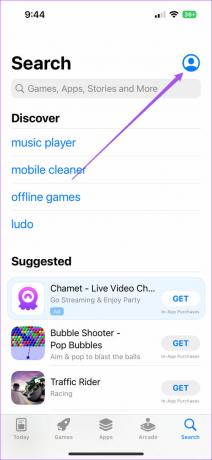
3. lépés: Csúsztassa lefelé az ujját az elérhető alkalmazásfrissítések frissítéséhez.
4. lépés: Ha elérhető a WhatsApp frissítése, töltse le és telepítse.

5. lépés: Zárja be az App Store-t, és nyissa meg a WhatsApp-ot, és ellenőrizze, hogy a probléma megoldódott-e.

Használja a Face ID-t a WhatsApp-on
Ezek a megoldások segítenek visszaállítani a Face ID funkciót a WhatsApp számára iPhone-ján. A bejegyzésünket is elolvashatja hogyan hozhat létre WhatsApp híváslinket iPhone-ján. A bejegyzés elmagyarázza, hogyan hozhat létre hang- és videohívási linkeket a WhatsApp-on.
Utolsó frissítés: 2022. november 15
A fenti cikk olyan társult linkeket tartalmazhat, amelyek segítenek a Guiding Tech támogatásában. Ez azonban nem befolyásolja szerkesztői integritásunkat. A tartalom elfogulatlan és hiteles marad.
Írta
Paurush Chaudhary
A technológia világának legegyszerűbb megfejtése, és az okostelefonokkal, laptopokkal, tévékkel és tartalomfolyam-platformokkal kapcsolatos mindennapi problémák megoldása.



